Як відкалібрувати батарею iPhone за 6 простих кроків

Калібрування акумулятора iPhone (також відоме як скидання акумулятора iPhone) є напрочуд важливою частиною обслуговування iPhone.

Поганий час автономної роботи — постійна проблема для власників смартфонів. Не має значення, користуєтеся ви iPhone або Android, якщо ви багато користуєтеся телефоном протягом дня, акумулятор швидко розрядиться.
Однак чи знаєте ви, що щось таке просте, як калібрування акумулятора вашого iPhone, також може бути корисним у цій ситуації? У сьогоднішній статті давайте детальніше з Quantrimang.com розглянемо, як відкалібрувати акумулятор iPhone і чому калібрування таке важливе.
Зміст статті
Калібрування акумулятора iPhone (також відоме як скидання акумулятора iPhone) є напрочуд важливою частиною обслуговування iPhone. На жаль, багато людей не усвідомлюють його переваг і ще менше витрачають час, щоб зробити необхідні кроки.
Без належним чином відкаліброваної батареї ви можете зіткнутися з неточними та нестабільними показаннями відсотка батареї, швидшою розрядкою батареї та скороченням загального терміну служби батареї. Якщо ваш iPhone несподівано вимикається, коли відсоток роботи батареї досягає однозначного числа, майже напевно причиною є погане калібрування.
Багато факторів можуть спричинити неправильне калібрування батареї. Оновлення програмного забезпечення, оновлення програм у фоновому режимі, нові функції та навіть повсякденне використання можуть спричинити відмінності. І навіть якщо ви не помітите неправильне калібрування, виконання наведених нижче кроків гарантує, що всі іони в акумуляторі все ще рухаються, таким чином покращуючи максимальну продуктивність акумулятора.
Хоча вам не потрібно регулярно калібрувати, варто спробувати, якщо ваш iPhone старий або у вас виникли проблеми з акумулятором, які інші дії не вирішують.
Перш ніж розпочати процес калібрування, вам слід підготуватися. Це пов’язано з відключенням функцій і служб, тож чим менше завдань, тим краще.
Це допоможе отримати точні показання пізніше в процесі. Після скидання батареї ви можете знову ввімкнути всі ці параметри. Ви також повинні переконатися, що ви випадково не ввімкнули режим низького енергоспоживання , перейшовши в Налаштування > Акумулятор .
Щоб вимкнути служби визначення місцезнаходження на iPhone, виконайте такі дії:
1. Відкрийте програму Налаштування .
2. Прокрутіть униз і натисніть Конфіденційність.
3. Виберіть Служби визначення місцезнаходження.
4. Посуньте перемикач біля пункту «Служби визначення місцезнаходження» в положення «Вимк.» .
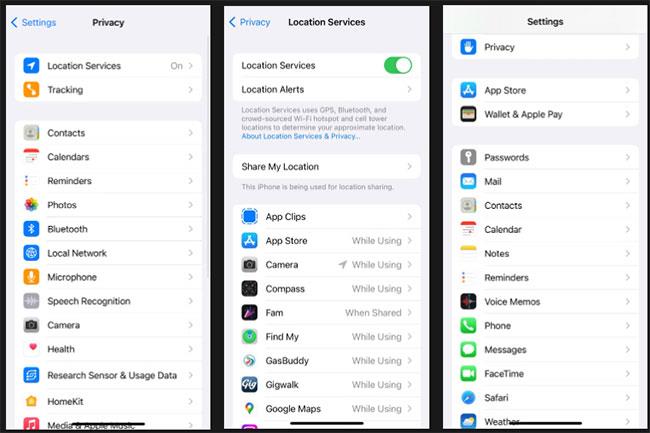
Вимкніть служби визначення місцезнаходження
Пам’ятайте, що ви можете використовувати служби визначення місцезнаходження, щоб відстежувати свій втрачений iPhone, тому не забудьте знову ввімкнути цю функцію після завершення калібрування.
Виконайте наведені нижче вказівки, щоб вимкнути фонове оновлення програми:
1. Відкрийте програму Налаштування .
2. Натисніть Загальні.
3. Виберіть Background App Refresh.
4. Знову торкніться Background App Refresh .
5. Виберіть Вимк.
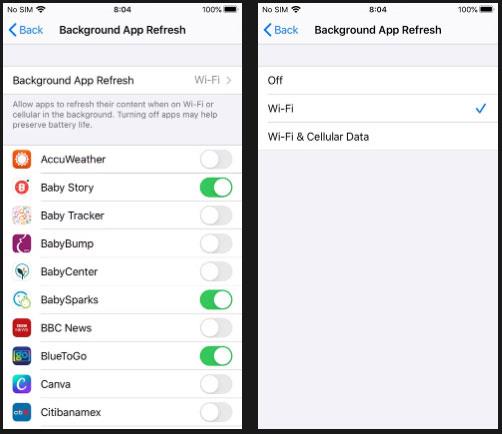
Вимкніть фонове оновлення програми
Ось як зменшити яскравість екрана на iPhone:
1. Відкрийте програму Налаштування .
2. Прокрутіть вниз і виберіть Дисплей і яскравість .
3. Перемістіть повзунок Яскравість вліво.
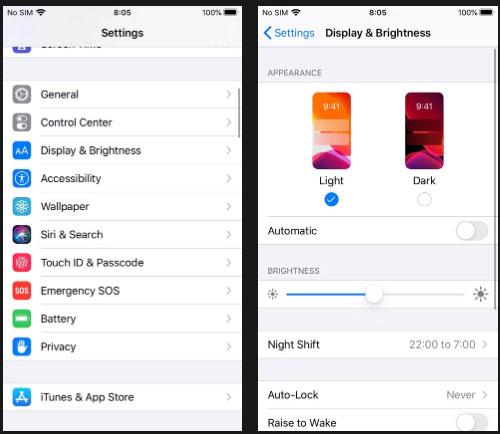
Зменшити яскравість екрана
Нарешті, щоб вимкнути автоматичні оновлення, виконайте ці три кроки:
1. Відкрийте програму Налаштування .
2. Прокрутіть вниз і натисніть App Store.
3. Посуньте перемикач поруч із пунктом «Оновлення програм» у положення «Вимкнено» .
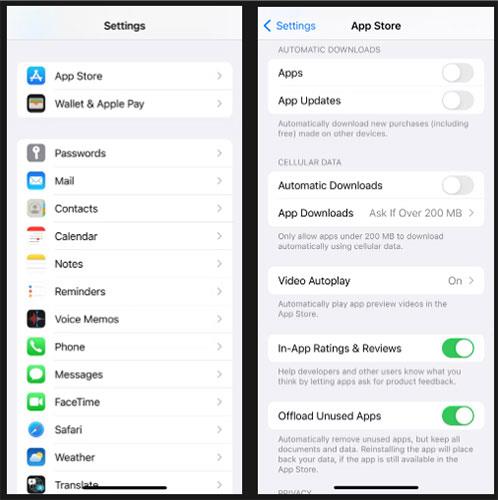
Вимкніть автоматичні оновлення
Тепер ви готові відкалібрувати батарею свого iPhone. Будь ласка, будьте терплячі! Вам потрібно буде почекати приблизно кілька повних циклів заряджання/розряджання, щоб завершити.
На щастя, вам не потрібні сторонні інструменти чи програми. Будь-який інструмент, який ви бачите в App Store і який стверджує, що скидає батарею вашого iPhone, у кращому випадку непотрібний, а в гіршому – може бути шахрайством. Відкалібрувати акумулятор iPhone легко без додаткової допомоги.
Перший крок — повністю розрядити батарею iPhone. Ви можете робити це під час звичайного використання. Якщо ви хочете пришвидш��ти процес, ви можете відтворити довге відео YouTube із максимальною гучністю.
Ви можете помітити, що ваш iPhone автоматично вимикається, навіть коли заряд батареї розряджений на невеликий відсоток. Цей процес розроблений; це дає пристрою можливість зберегти поточний стан програми, щоб ви не втратили дані.
Важливо також дати цій невеликій кількості заряду, що залишився, розрядитися. Єдиний спосіб зробити це – почекати. Довше – краще, але потрібно почекати не менше 3 годин. Якщо є час, варто залишити на ніч.
Тепер настав час заправити батарею. Щоб забезпечити оптимальну продуктивність, обов’язково дотримуйтесь цих порад:
Тепер вам потрібно повторити весь процес вдруге. Все як і раніше: Повністю розрядіть акумулятор пристрою. Використовуйте його як зазвичай або відтворюйте відео в режимі циклу, щоб швидше розряджати акумулятор.
Зараз може здатися, що речі повторюються, але тримайтеся цього. Знову ж таки, вам потрібно переконатися, що ви використали до останнього шматка батареї свого iPhone. Як і раніше, ви можете залишити його якомога довше.
Щоб завершити процес, потрібно зарядити пристрій. Дотримуйтеся тих самих вказівок, що й раніше, переконавшись, що телефон продовжує заряджатися протягом кількох годин, навіть якщо він заповнений.
Нарешті, вам потрібно повторно ввімкнути служби та функції, які ви раніше вимкнули. Знову ввімкніть служби визначення місцезнаходження, фонове оновлення програм, автоматичні оновлення та знову ввімкніть яскравість екрана.
Усі операції виконано! Тепер акумулятор вашого iPhone повторно відкалібровано.
Якщо повторне калібрування все ще не вирішило проблему з акумулятором iPhone, можливо, настав час витратити гроші на новий акумулятор. Ви можете замінити батарею самостійно, якщо вам зручно, але це призведе до втрати гарантії на телефон.
Крім того, віднесіть пристрій до надійного гарантійного центру для підтримки.
Перевірка звуку — невелика, але досить корисна функція на телефонах iPhone.
Програма «Фото» на iPhone має функцію спогадів, яка створює колекції фотографій і відео з музикою, як у фільмі.
Apple Music надзвичайно зросла з моменту запуску в 2015 році. На сьогоднішній день це друга в світі платформа для потокового передавання платної музики після Spotify. Окрім музичних альбомів, Apple Music також містить тисячі музичних відео, цілодобові радіостанції та багато інших сервісів.
Якщо ви бажаєте фонову музику у своїх відео або, точніше, записати пісню, що відтворюється як фонову музику відео, є надзвичайно простий обхідний шлях.
Незважаючи на те, що iPhone містить вбудовану програму Погода, іноді вона не надає достатньо детальних даних. Якщо ви хочете щось додати, у App Store є багато варіантів.
Окрім обміну фотографіями з альбомів, користувачі можуть додавати фотографії до спільних альбомів на iPhone. Ви можете автоматично додавати фотографії до спільних альбомів без необхідності знову працювати з альбомом.
Є два швидші та простіші способи налаштувати зворотний відлік/таймер на пристрої Apple.
App Store містить тисячі чудових програм, які ви ще не пробували. Звичайні пошукові терміни можуть бути некорисними, якщо ви хочете знайти унікальні програми, і нецікаво безкінечно прокручувати випадкові ключові слова.
Blur Video — це програма, яка розмиває сцени або будь-який вміст, який ви хочете мати на своєму телефоні, щоб допомогти нам отримати зображення, яке нам подобається.
Ця стаття допоможе вам встановити Google Chrome як браузер за умовчанням на iOS 14.









